Kā atslēgt grupas īsziņas Android 11

Atslēdziet grupas īsziņas Android 11, lai kontrolētu paziņojumus ziņu lietotnē, WhatsApp un Telegram.
Tas ir grūts laiks. Visa pasaule ir slēgta, un mēs visi cīnāmies pret koronavīrusa uzliesmojumu. Covid-19 vīruss, kas sākotnēji izplatījās no Ķīnas, šobrīd ir skāris vairāk nekā 30-40% pasaules iedzīvotāju. Katrs korporatīvais uzņēmums veic atbilstošus pasākumus, piemēram, piedāvā darbu no mājām, lai nodrošinātu savu darbinieku drošību. Lai izvairītos no inficēšanās, mēs visi praktizējam sociālo distancēšanos un strādājam attālināti.
Videokonferenču lietotnes, piemēram, Skype, Zoom, Google Duo un Google Hangouts Meet, šajā lipīgajā fāzē iegūst lielu popularitāti un uzmanību. Izmantojot šīs lietotnes un pakalpojumus, darbinieki un vadība var gūt vienlīdzīgu labumu, nodrošinot, ka visi ir vienā lapā, lai saprastu uzdevumus vai izpildītu norādījumus.
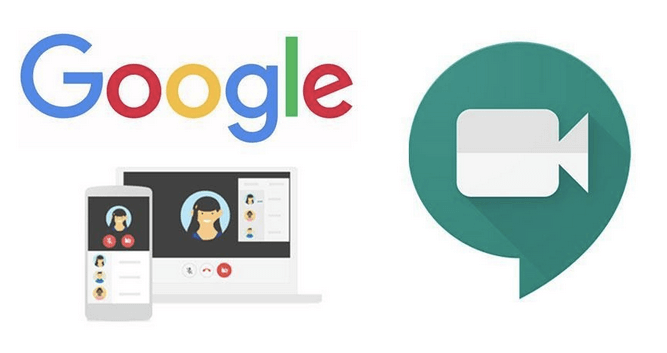
Attēla avots: UC Today
Turklāt nesenajās ziņās mēs uzzinājām, ka Google Hangouts Meet ir mainīts zīmols, un uzņēmums paziņoja, ka pēc tam pakalpojums tagad tiks nosaukts par Google Meet. Tātad, vai jūs bieži izmantojat pakalpojumu Google Meet, lai sazinātos ar komandas biedriem un vadītu virtuālas sapulces vai pavadītu laiku ar saviem kolēģiem? Ja jā, tad šeit ir virkne Google Meet padomu, kas ļaus jums strādāt produktīvi un maksimāli izmantot šo pakalpojumu.
Lasiet arī: Koronavīrusa cīņas laikā: Google Meet tagad ir bezmaksas visiem
Sāksim.
Drošība ir izšķiroša
Attēla avots: G-Suite
Google Meet drošību uztver diezgan nopietni. Tālāk ir norādītas dažas galvenās lietas, kas jums jāzina par Google Meet drošības kritērijiem, lai bloķētu iebrucēju nolaupīšanas mēģinājumus.
Neviens ārējs dalībnieks nevar pievienoties videozvana sapulcei pakalpojumā Google Meet. Videokonferences zvanā var izveidot savienojumu tikai tie lietotāji, kuri bija iepriekš uzaicināti vai, ja viņiem ir problēmas ar kalendāra ielūgumiem. Google drīzumā ieviesīs svarīgu drošības līdzekli, kurā tikai saimnieks vai sapulces veidotāji varēs apstiprināt dalībnieku pieprasījumus pievienoties video sapulcei.
Izslēdziet trokšņaino fona troksni
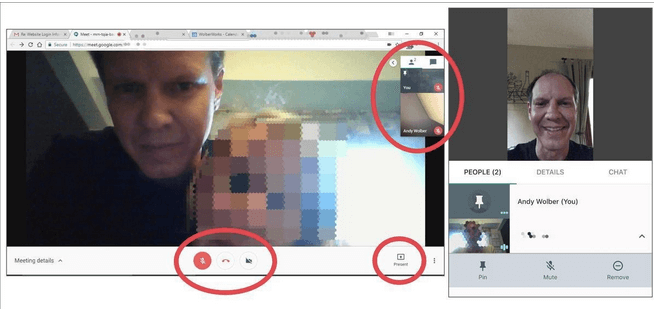
Attēla avots: Tech Republic
Kad piedalāties aktīvā videozvanā ar vairākiem dalībniekiem, ir gandrīz neiespējami dzirdēt ziņojumu. Ja ir pārāk daudz fona trokšņu un traucējošos faktorus, varat izmantot pogu “Izslēgt skaņu”, it īpaši, kad runā otrs cilvēks. Tādā veidā jūs varat pareizi dzirdēt, ko viņi saka, un sarunas laikā viņi netiks viegli novērsti. Tas pats jāiesaka visiem pārējiem dalībniekiem, kur viņi izslēdz mikrofonu un tikai tad, kad viņiem ir kaut kas jārunā.
Lasiet arī: Google Hangouts šogad beigsies
Izveidojiet spēles plānu
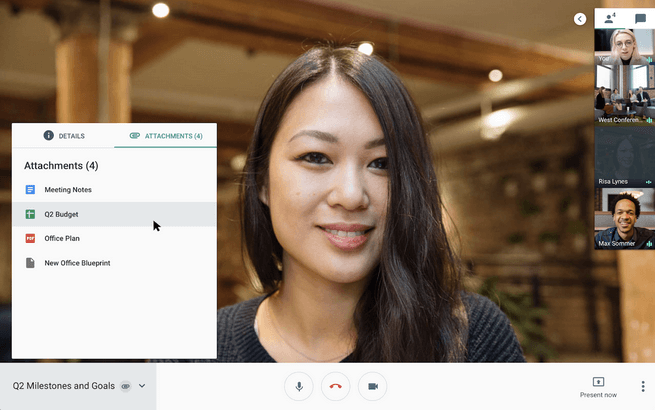
Attēla avots: G-Suite emuārs
Piekrītu vai nē, taču virtuālās videozvanu sapulces ir nedaudz neērtākas nekā klātienes tikšanās birojā. Jo acīmredzot jūs runājat ar datora ekrānu (Duh). Pirms veicat improvizētu ieeju un nejauši pievienojaties sapulcei, pārliecinieties, ka jums ir spēles plāns, lai turpinātu sarunu. Un, pirmkārt, ja esat sapulces vadītājs, pārliecinieties, ka esat iepriekš pierakstījis dažus punktus, veicamos darbus. Tas palīdzēs jums racionalizēt darbplūsmas procesu, kas var sniegt labumu visiem komandas locekļiem.
Lasiet arī: 10 labākās Skype alternatīvas personālajam datoram 2020. gadā
Un tas ir arī bez maksas!
Parasti Google Meet abonēšanas maksa jums būtu izmaksājusi aptuveni 6–12 $ mēnesī. Bet šeit ir viena laba ziņa. Covid-19 vīrusa uzliesmojuma dēļ Google Meets paziņoja, ka piedāvā bezmaksas piekļuvi saviem pakalpojumiem līdz 1. jūlijam, lai mēs varētu sazināties ar saviem komandas biedriem vai draugiem ļoti ērti mājās, netērējot ne santīma. Vēl viens ievērojams papildinājums, Google Meets tagad ļauj pievienot līdz 250 dalībniekiem video konferences zvanā. Iespaidīgi, vai ne?
Secinājums
Google Hangouts Meet ir ideāli piemērots ne tikai darbiniekiem, bet arī studentiem un skolotājiem, kur viņi var mācīties un sazināties virtuālā interaktīvā telpā. Tas piedāvā lielisku veidu, kā sazināties ar kolēģiem. Neatkarīgi no tā, vai vēlaties izveidot virtuālu klasi vai vadīt tikšanās ar saviem komandas biedriem, Google Meet ir ideāla platforma. Mēs ceram, ka izmantosit visas savas videokonferenču iespējas, izmantojot šos iepriekš minētos Google Meet padomus, trikus un uzlaušanas iespējas.
Lai veicas, puiši, un esiet droši!
Atslēdziet grupas īsziņas Android 11, lai kontrolētu paziņojumus ziņu lietotnē, WhatsApp un Telegram.
Atverot sākumlapa jebkurā pārlūkā, vēlaties redzēt savas iecienītās lietas. Kad sākat lietot citu pārlūku, vēlaties to iestatīt pēc savas gaumes. Iestatiet pielāgotu sākumlapu Firefox Android ar šiem detalizētajiem soļiem un uzziniet, cik ātri un viegli tas var tikt izdarīts.
Tālruņu pasaulē, kur tehnoloģijas nepārtraukti attīstās, Samsung Galaxy Z Fold 5 izceļas ar savu unikālo salokāmo dizainu. Taču, cik futuristisks tas būtu, tas joprojām balstās uz pamata funkcijām, ko mēs visi ikdienā izmantojam, piemēram, ierīces ieslēgšanu un izslēgšanu.
Mēs esam pavadījuši nedaudz laika ar Galaxy Tab S9 Ultra, un tas ir ideāls planšetdators, ko apvienot ar jūsu Windows PC vai Galaxy S23.
Izmantojiet jautrus filtrus jūsu Zoom sanāksmēs. Pievienojiet halo vai izskatieties pēc vienradža Zoom sanāksmē ar šiem smieklīgajiem filtriem.
Vēlaties izveidot drošu OTT pieredzi bērniem mājās? Izlasiet šo ceļvedi, lai uzzinātu par Amazon Prime Video profiliem bērniem.
Lai izveidotu atkārtotus pasākumus Facebook, dodieties uz savu lapu un noklikšķiniet uz Pasākumiem. Pēc tam pievienojiet jaunu pasākumu un noklikšķiniet uz Atkārtota pasākuma pogas.
Kā konfigurēt reklāmu bloķētāja iestatījumus Brave pārlūkā Android, sekojot šiem soļiem, kurus var izpildīt mazāk nekā minūtē. Aizsargājiet sevi no uzmācīgām reklāmām, izmantojot šos reklāmu bloķētāja iestatījumus Brave pārlūkā Android.
Jūs varat atrast vairākus paplašinājumus Gmail, lai padarītu savu e-pasta pārvaldību produktīvāku. Šeit ir labākie Gmail Chrome paplašinājumi.
Ja neesi pārliecināts, kas ir ietekme, sasniegšana un iesaistīšanās Facebook, turpini lasīt, lai uzzinātu. Apskati šo vieglo skaidrojumu.







